
La Raspberry Pi est sans aucun doute un excellent ordinateur de poche assez bon marché et avec lequel vous pouvez trouver de nombreux projets sur le net dans lequel vous pouvez donner un grand nombre d'utilisations à ce petit appareil.
Pour ces utilisateurs de Raspberry Pi ils sauront que cela a un système d'exploitation officiel "Raspbian" qui est une distribution GNU / Linux basée sur Debian. Mais il existe également d'autres systèmes qui peuvent être installés sur le Raspberry.
Le jour aujourd'hui nous allons partager avec vous une méthode simple pour installer Arch Linux sur notre Raspberry Pi et être en mesure de profiter de tous les avantages et du potentiel de ce formidable système.
Pour pouvoir installer Arch Linux sur notre Raspberry Pi nous allons avoir besoin de certaines exigences préalables, assez facile.
Conditions requises pour installer Arch Linux sur Raspberry Pi.
- Ayez votre Raspberry Pi avec tous ses accessoires nécessaires (câble d'alimentation, clavier et souris USB ou BT, câble HDMI et un moniteur ou écran avec entrée HDMI)
- Carte SD d'au moins 16 Go ou plus préférablement et classe 10
- Un ordinateur ou un ordinateur portable avec une distribution Linux mise à jour
- Lecteur de carte SD sur l'ordinateur portable ou adaptateur USB pour votre carte SD
- Connexion Internet
Ya avec ces exigences prêtes, nous pouvons procéder au processus d'installation de Arch Linux sur notre Raspberry Pi.
Pour ce processus nous allons utiliser le guide sur le site Web d'Arch Linux ARM, qui est assez simple à suivre, le le lien est ceci.
Sur notre ordinateur avec notre distribution Linux préférée, nous allons procéder à l'insertion de la carte SD soit dans notre lecteur si nous l'avons, soit à l'aide d'un adaptateur.
Processus d'installation d'Arch Linux sur Raspberry Pi
Cela fait, nous allons ouvrir un terminal et nous allons exécuter les commandes suivantes:
sudo fdisk -l
Cette commande sert à identifier le point de montage de notre carte SD, selon les disques durs ou SDD connectés, ce sera le point de montage que vous avez.
où / dev / sda sera toujours votre disque dur principal utilisé avec votre distribution Linux, ce point de montage ne doit pas être touché.
Les autres / dev / sdb ou / dev / sdc et par conséquent sont vos autres points de stockage, vous pourrez reconnaître votre appareil en voyant la capacité de ceux-ci.
En mon cas est / dev / sdb, il vous suffit de remplacer votre point de montage.
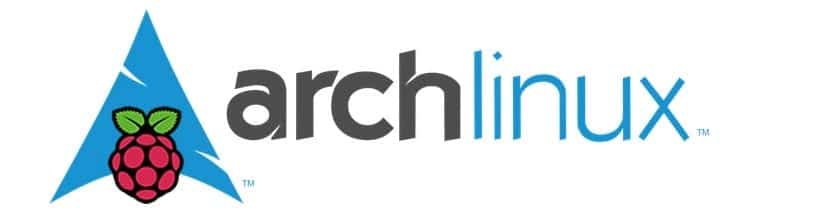
Ya identifié le point de montage que nous tapons:
sudo fdisk /dev/sdb
maintenant il faut taper la lettre "o", cela supprimera toutes les partitions du lecteur.
maintenant nous tapons "p"Pour lister les partitions
On tape "n", puis "p", on tape "1" et alors nous appuyons sur la touche ENTER.
Ici nous allons configurer la première partition qui sera pour le "boot", bien qu'ils recommandent de donner 100 Mo à cette partition, il est conseillé de lui en donner un peu plus à la place nous allons taper + 180M et donner ENTER.
Une fois cela fait, nous allons maintenant taper "t", puis "c" pour configurer la première partition pour écrire W95 FAT32 (LBA).
maintenant on va taper "n", puis "p", puis on tape "2”Pour la deuxième partition du disque, puis appuyez deux fois sur ENTER.
Enfin nous allons taper "w" pour enregistrer la table de partition et les modifications.
maintenant nous allons créer un nouveau dossier dans lequel nous allons enregistrer le fichier que nous allons télécharger. Dans mon cas, je l'ai fait dans mon dossier de téléchargement et le dossier est nommé "archpi".
Télécharger Arch Linux
Dans le dossier, nous allons créer deux autres dossiers avec:
mkdir boot mkdir root
Fait ça formons nos partitions nouvellement créées:
sudo mkfs.vfat /dev/sdb1 sudo mkfs.ext4 /dev/sdb2
Nous procédons au montage des partitions aux dossiers créés:
sudo mount /dev/sdb1 boot sudo mount /dev/sdb2 root
maintenant téléchargeons Arch Linux pour Raspberry avec la commande suivante:
wget http://os.archlinuxarm.org/os/ArchLinuxARM-rpi-2-latest.tar.gz
maintenant faisons ce qui suit en tant que root:
sudo su bsdtar -xpf ArchLinuxARM-rpi-2-latest.tar.gz -C root sync mv root/boot/* boot
Nous démontons les cloisons avec:
umount boot root
Y fait cet Arch Linux prêt à être utilisé sur Raspberry Pi. Les informations d'identification pour cela sont:
- L'utilisateur par défaut est alarm et le mot de passe est alarm
- Alors que pour l'utilisateur root, le mot de passe est root.
Si vous souhaitez en savoir plus, vous pouvez consulter le lien suivant.